在三星手機上關閉 Galaxy AI 的說明

如果您不再需要在三星手機上使用 Galaxy AI,您可以透過非常簡單的操作將其關閉。以下是關閉三星手機上 Galaxy AI 的說明。
我們在瀏覽抖音的時候,會看到有些抖音帳號的頭像名稱是透明的,看起來比較奇怪。如果你喜歡透明的Tik Tok頭像風格,你可以按照下面的說明創建自己的透明Tik Tok頭像,並根據自己的喜好更改你的Tik Tok頭像。透過此網站,您可以選擇透明頭像的顏色來選擇文字。下面的文章將指導您創建透明的 Tik Tok 頭像。
如何創建透明的 Tik Tok 頭像
注意,為了更方便,需要在手機上先下載頭像圖片,然後再更換抖音頭像圖片,操作和電腦上類似。
步驟1:
首先,我們訪問下面的鏈接,進入創建透明Tiktok頭像的網站。
https://www.taoanhdep.com/2021/08/tao-avatar-ten-tiktok-trong-suot.html第 2 步:
在這個網站上,您首先要輸入您想要在您的 Tiktok 頭像中顯示的名稱,或者用戶想要在其 Tiktok 帳戶個人資料圖片中顯示的任何名稱。
如果您想在裡面使用邊框和透明文本,請選取邊框文字。
請注意,該網站有一個預覽部分,可讓您直觀地看到我們將設計套用到頭像後 Tiktok 頭像將如何顯示。
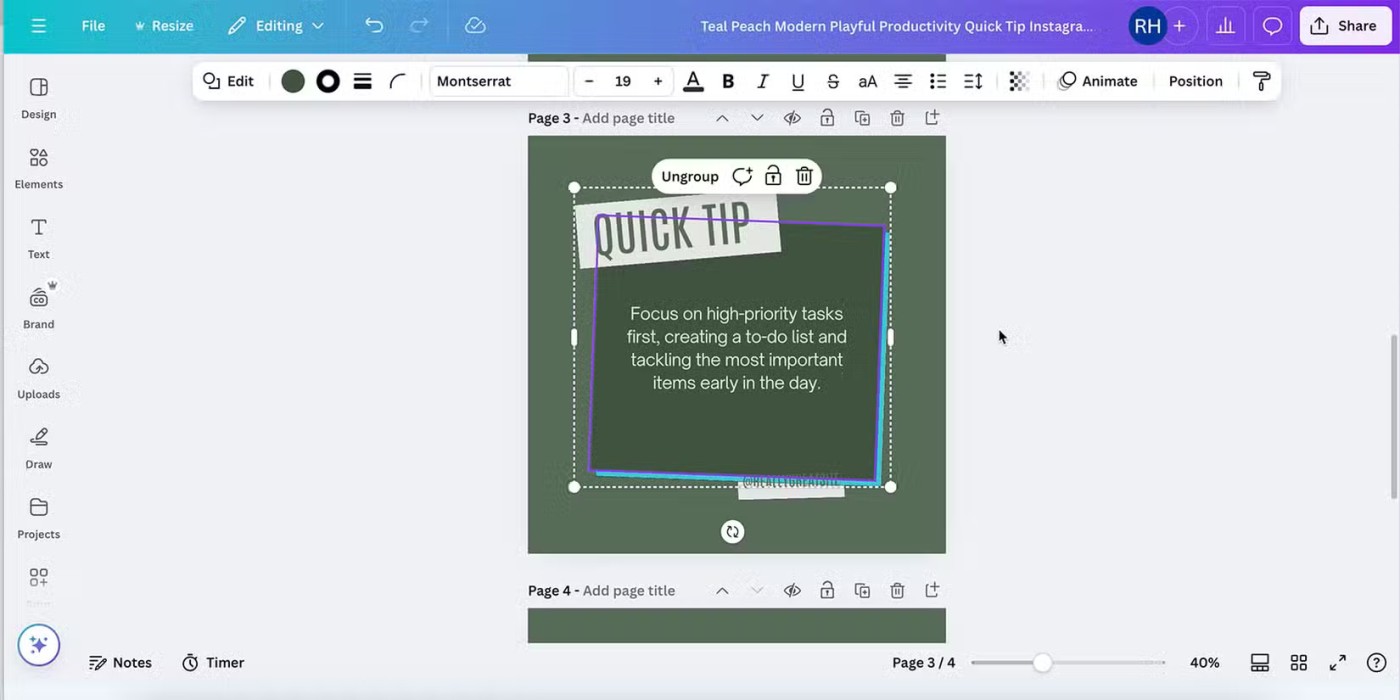
第 2 步:
接下來,你可以透過移動下方灰色欄中的綠色圓圈來調整抖音頭像中顯示的字體大小。向右調整綠色圓圈,字體變大,向左調整,字體變小。
您可以在下面調整和預覽您的頭像,以避免文字溢出白色頭像邊框。
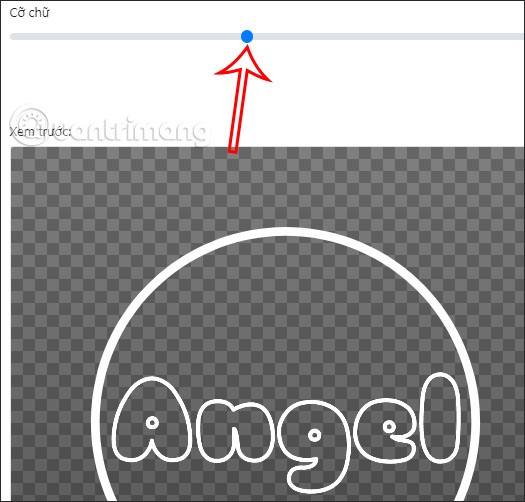
步驟3:
接下來我們將選擇 Tik Tok 頭像中名稱的字體顏色。點擊白色方塊即可變更為您喜歡的其他顏色。
我們將轉到您想要用於 Tik Tok 頭像中的文字的配色方案。請記住注意下面的預覽圖像以相應地調整顏色。
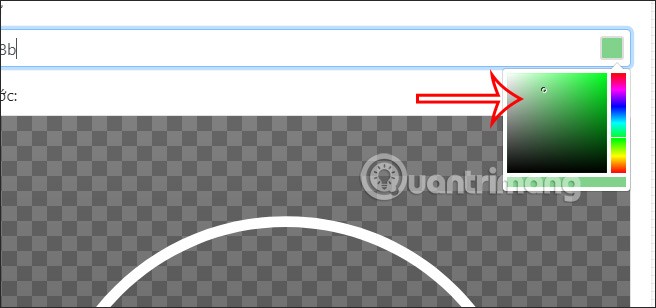
步驟4:
調整物品以獲得您想要的頭像。最後點選下方的建立圖片,即可建立透明的抖音頭像。
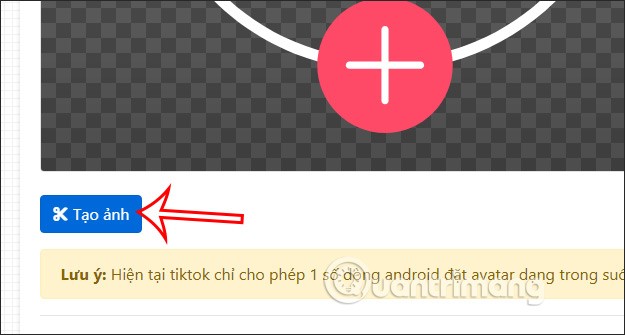
步驟5:
結果是下面的透明Tiktok頭像,點擊「下載圖片」即可下載到您的裝置。
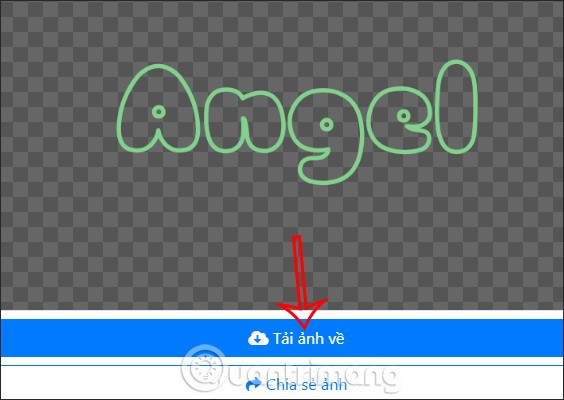
步驟6:
打開 Tik Tok 應用程式並前往您的個人資料。在個人抖音介面,我們點擊自己目前的頭像。接下來出現下面的介面,點選頭像裡的筆圖示進行更換。
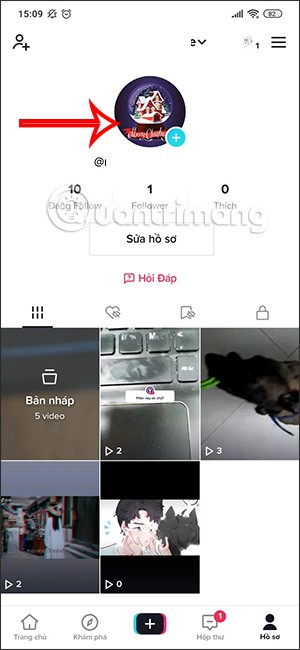
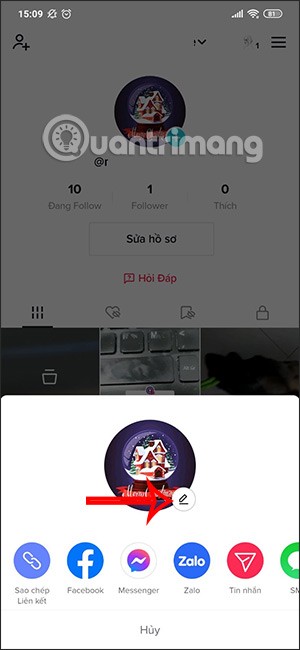
步驟7:
現在在手機上顯示相冊,我們點擊剛剛下載的透明抖音頭像。透明頭像效果已為您的 Tiktok 替換。
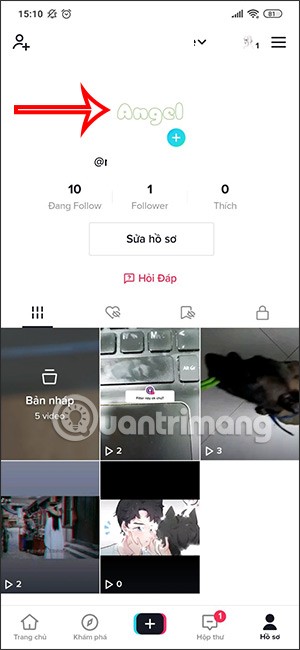
我們打開一個抖音視頻,會看到一個透明的抖音頭像,如下圖。
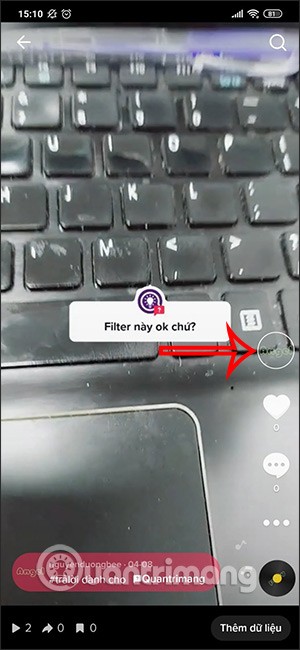
由於圖片的透明特性,在設計的時候,應該選擇深色的配色方案,這樣使用的時候才不會模糊。如果需要的話,您可以選擇帶有背景顏色的字體以使其更粗。
創建透明TikTok頭像的影片教學
如果您不再需要在三星手機上使用 Galaxy AI,您可以透過非常簡單的操作將其關閉。以下是關閉三星手機上 Galaxy AI 的說明。
如果您不需要在 Instagram 上使用任何 AI 角色,您也可以快速將其刪除。這是在 Instagram 上刪除 AI 角色的指南。
Excel 中的 delta 符號,又稱為三角形符號,在統計資料表中使用較多,用來表示增加或減少的數字,或根據使用者意願表示任何資料。
除了共享顯示所有工作表的 Google Sheets 檔案外,使用者還可以選擇共享 Google Sheets 資料區域或共享 Google Sheets 上的工作表。
基本上,在 iPhone 上刪除 eSIM 的操作也很簡單,我們可以遵循。以下是在 iPhone 上移除 eSIM 的說明。
除了在 iPhone 上將 Live Photos 儲存為影片之外,用戶還可以非常簡單地在 iPhone 上將 Live Photos 轉換為 Boomerang。
許多應用程式在您使用 FaceTime 時會自動啟用 SharePlay,這可能會導致您意外按錯按鈕並破壞正在進行的視訊通話。
當您啟用「點擊執行」時,該功能會運行並瞭解您點擊的文字或圖像,然後做出判斷以提供相關的上下文操作。
打開鍵盤背光會使鍵盤發光,這在光線不足的情況下操作時很有用,或者讓您的遊戲角落看起來更酷。以下有 4 種方法可以開啟筆記型電腦鍵盤燈供您選擇。
有許多方法可以在 Windows 10 上進入安全模式,以防您無法進入 Windows。若要在啟動電腦時進入安全模式 Windows 10,請參閱下方來自 WebTech360 的文章。
Grok AI 現在已擴展其 AI 照片產生器,將個人照片轉換為新的風格,例如使用著名動畫電影創建吉卜力工作室風格的照片。
Google One AI Premium 提供 1 個月的免費試用,用戶註冊即可體驗 Gemini Advanced 助理等多項升級功能。
從 iOS 18.4 開始,蘋果允許用戶決定是否在 Safari 中顯示最近的搜尋。
Windows 11 在截圖工具中整合了 Clipchamp 影片編輯器,以便用戶可以隨意編輯視頻,而無需使用其他應用程式。
漏斗圖通常描述不同階段如何合併為較小的輸出。這是在 PowerPoint 中建立漏斗圖的指南。













